Παρά τη διαδρομή που έχει πάρει το uTorrent τον τελευταίο χρόνο, εξακολουθεί να είναι ένας από τους πιο δημοφιλείς υπολογιστές Bittorrent στο σημερινό διαδίκτυο.
Όταν κοιτάξετε το σετ χαρακτηριστικών θα παρατηρήσετε ότι ορισμένοι από αυτούς δεν είναι πραγματικά τόσο γνωστοί σε σύγκριση με άλλους. Ενώ πιθανότατα γνωρίζετε για το κατάστημα εφαρμογών uTorrent ή το uTorrent Plus, ίσως να μην γνωρίζετε ότι μπορείτε να χρησιμοποιήσετε το uTorrent για να αναζητήσετε δημοφιλείς ιστότοπους torrent.
Όταν κοιτάξετε την πάνω δεξιά γωνία του πελάτη θα παρατηρήσετε τη φόρμα αναζήτησης εκεί.

Σημειώστε ότι η διεπαφή άλλαξε λίγο στις νεότερες εκδόσεις. Μοιάζει με αυτό.
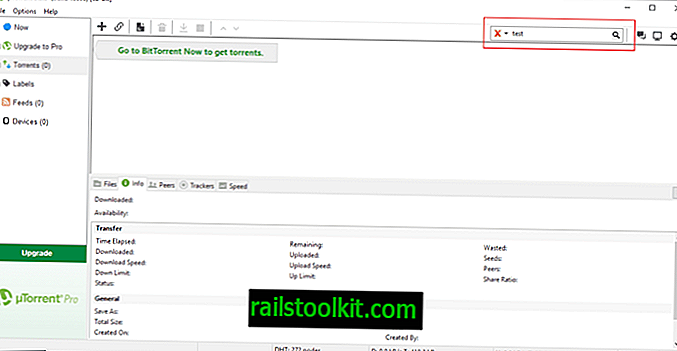
Αν και μπορεί να φαίνεται στην πρώτη ματιά σαν να είναι μια αναζήτηση για τοπικούς torrents που επεξεργάζονται αυτή τη στιγμή ο πελάτης, είναι στην πραγματικότητα μια μηχανή αναζήτησης torrent που σας επιτρέπει να αναζητάτε διαδικτυακές ιστοσελίδες torrent indexing από το πρόγραμμα-πελάτη Bittorrent.
Το μόνο που χρειάζεται να κάνετε είναι να πληκτρολογήσετε έναν όρο αναζήτησης στη φόρμα και να πατήσετε αμέσως το πλήκτρο Enter για να αναζητήσετε την προεπιλεγμένη μηχανή αναζήτησης torrent ή κάντε κλικ στο κάτω βελάκι δίπλα στο εικονίδιο αναζήτησης για να επιλέξετε μία από τις διαθέσιμες μηχανές αναζήτησης από το λίστα.
Τα αποτελέσματα είναι ανοικτά στο προεπιλεγμένο πρόγραμμα περιήγησης και όχι στο uTorrent.
Από προεπιλογή, είναι διαθέσιμα μόνο τα BitTorrent και Mininova. Σημείωση : Η λίστα ποικίλει ανάλογα με την έκδοση του uTorrent και μπορεί να είναι κενή.
Ένα κλικ στη διαχείριση των παρόχων αναζήτησης ανοίγει ένα μενού διαμόρφωσης που μπορείτε να χρησιμοποιήσετε για να προσθέσετε ή να αφαιρέσετε μηχανές αναζήτησης torrent από το πρόγραμμα.
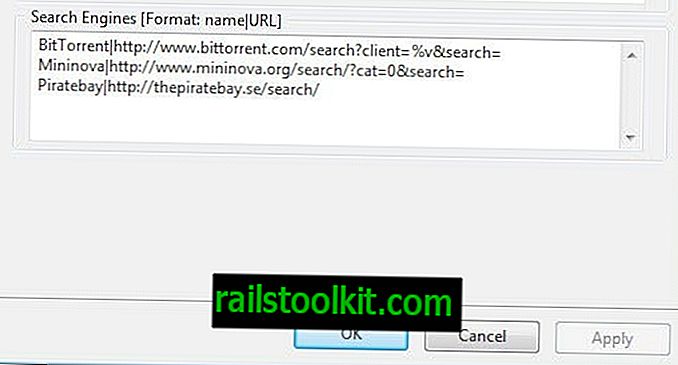
Για να προσθέσετε μια μηχανή αναζήτησης πρέπει πρώτα να γνωρίζετε τη διεύθυνση URL αναζήτησης.
- Επισκεφθείτε τον ιστότοπο των μηχανών αναζήτησης torrent και αναζητήστε το TEST ή μια άλλη φράση που μπορείτε εύκολα να εντοπίσετε.
- Δείτε τη διεύθυνση ιστού της σελίδας αποτελεσμάτων.
- Μια αναζήτηση για δοκιμή στο Piratebay για παράδειγμα εμφανίζει την ακόλουθη διεύθυνση web //thepiratebay.se/search/test/0/99/0
- Για τις περισσότερες μηχανές αναζήτησης, κάντε τα εξής:
- Το μόνο που χρειάζεται να κάνετε είναι να αφαιρέσετε τα πάντα μετά από αναζήτηση από τη διεύθυνση, π.χ. //thepiratebay.se/search/
- Επίσης, μπορείτε να χρησιμοποιήσετε το //thepiratebay.se/search/%s.
- Προσθέστε ένα όνομα και τη διεύθυνση στο παράθυρο διαλόγου Μηχανές Αναζήτησης του uTorrent.
- Βεβαιωθείτε ότι και οι δύο διαχωρίζονται με ένα χαρακτήρα σωλήνα |.
- Ορισμένες μηχανές αναζήτησης απαιτούν να διατηρείτε ορισμένα τμήματα της διεύθυνσης URL μετά την αναζήτηση.
- Χρησιμοποιήστε τη μεταβλητή% s για να αντικαταστήσετε τον όρο αναζήτησης και διατηρήστε την πλήρη διεύθυνση URL σε αυτή την περίπτωση, π.χ. //thepiratebay.se/search/%s/0/99/0
Για το Piratebay, θα προσθέσετε το Piratebay | // thepiratebay.se/search/ στη λίστα των μηχανών αναζήτησης του uTorrent. Δεν θα πρέπει να έχετε προβλήματα με την προσθήκη δημόσιων μηχανών αναζήτησης torrent στο uTorrent. Λάβετε υπόψη ότι οι αναζητήσεις ανοίγουν στο προεπιλεγμένο πρόγραμμα περιήγησης συστήματος και όχι απευθείας στο uTorrent.
Προτείνεται να δοκιμάσετε αμέσως τη νέα μηχανή αναζήτησης. Εάν οι αναζητήσεις ανοίγουν σωστά, έχετε προσθέσει σωστά τη νέα μηχανή αναζήτησης torrent στο πρόγραμμα-πελάτη uTorrent. Αν αντιμετωπίζετε προβλήματα, για παράδειγμα, σελίδες "δεν βρέθηκαν" κατά την εκτέλεση αναζητήσεων, κάτι δεν είναι σωστό με τη διεύθυνση URL αναζήτησης.
Συμβουλή: Μια άλλη παράμετρος που υποστηρίζεται είναι% v η οποία προσθέτει το αναγνωριστικό πράκτορα χρήστη-πελάτη στην αφίσα. Μπορείτε να προσθέσετε κενές γραμμές στη διεπαφή διαχείρισης αναζήτησης για να προσθέσετε διαχωριστές.
Έχετε μια άλλη συμβουλή του uTorrent που θέλετε να μοιραστείτε; Μπορείτε να αφήσετε ένα σχόλιο παρακάτω.














